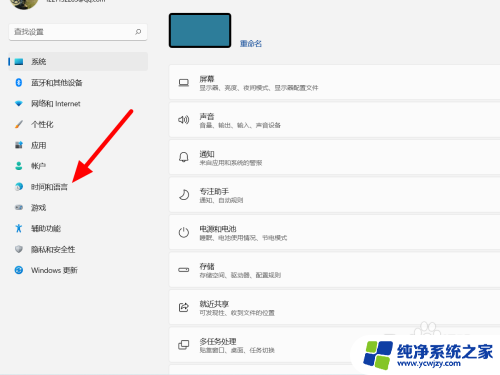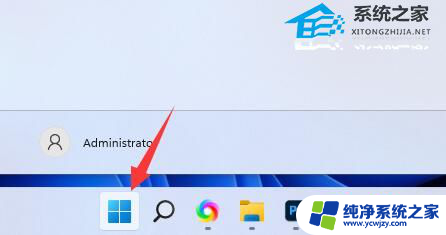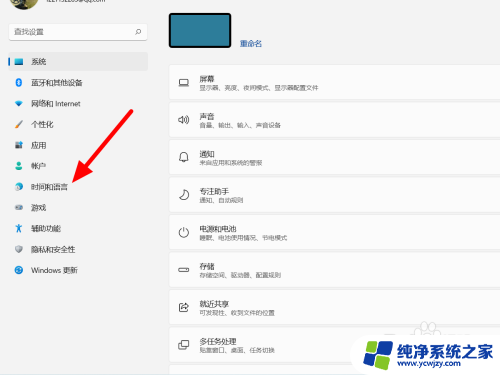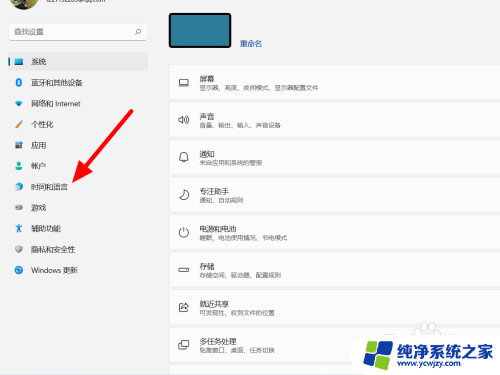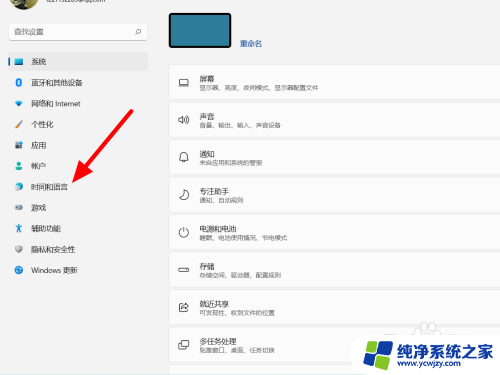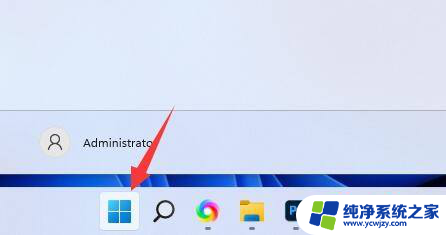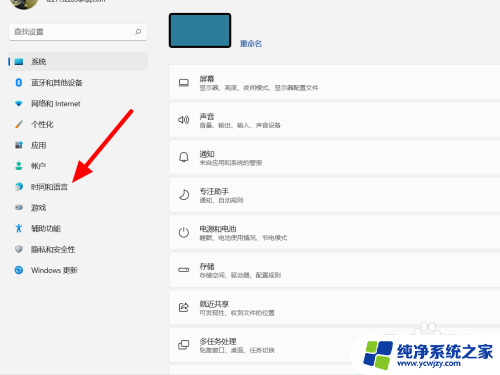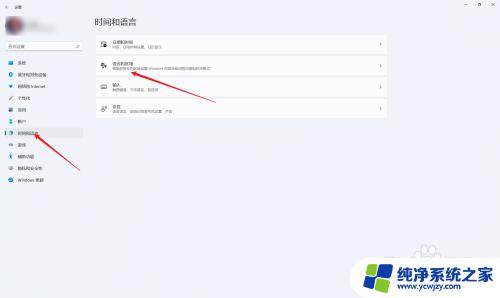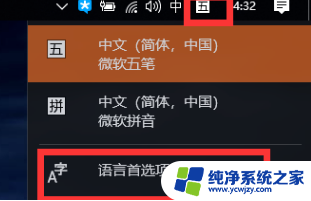win11笔记本电脑输入法打不出汉字只能打字母
更新时间:2024-05-07 10:45:20作者:xiaoliu
Win11笔记本电脑输入法出现无法输入汉字只能打字母的问题,给用户带来了困扰,这种情况可能是由于系统设置问题或输入法设置错误所致。在遇到这种情况时,用户可以尝试重新设置输入法,检查系统语言设置,或者更新系统补丁来解决问题。同时也可以考虑使用第三方输入法软件来替代系统自带的输入法,以便更好地解决无法输入汉字的问题。在使用Win11系统时,及时解决输入法问题,可以提高用户的使用体验和工作效率。
具体步骤:
1.
在键盘中按下win+i打开设置,点击【时间和语言】。
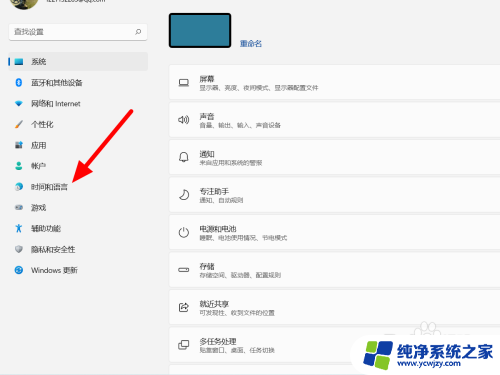
2.在时间和语言选项下,点击【语言和区域】。
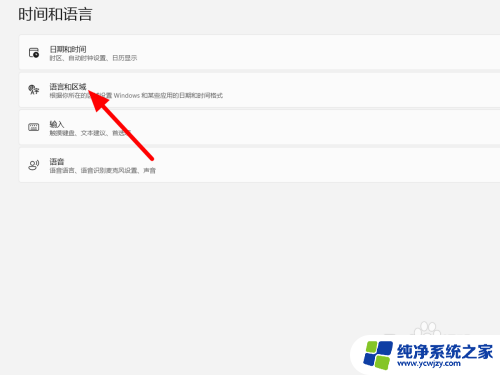
3.在语言和区域选项下,点击中文右侧【设置】(···)。
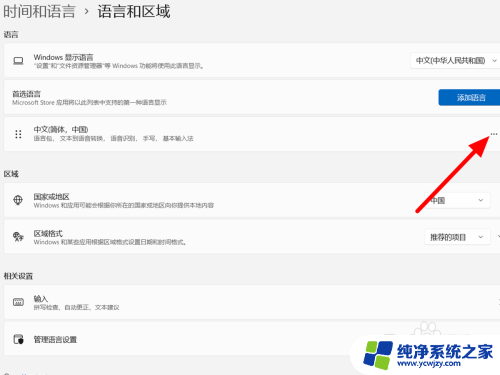
4.出现下拉,点击【语言】选项。
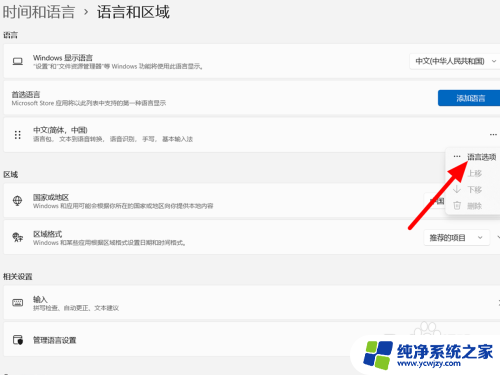
5.在选项下单击微软拼音右侧【设置】(···)。
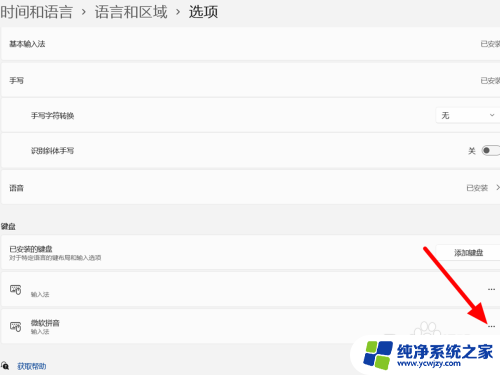
6.在微软拼音选项下,点击【常规】。
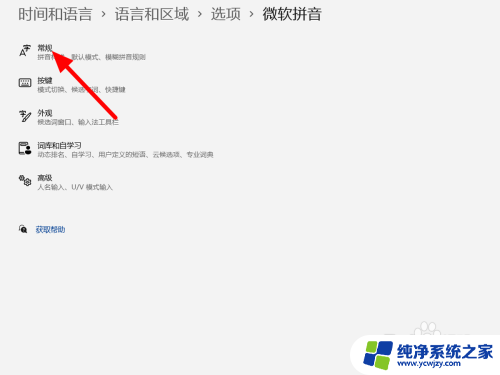
7.在常规选项下,开启【兼容性】。
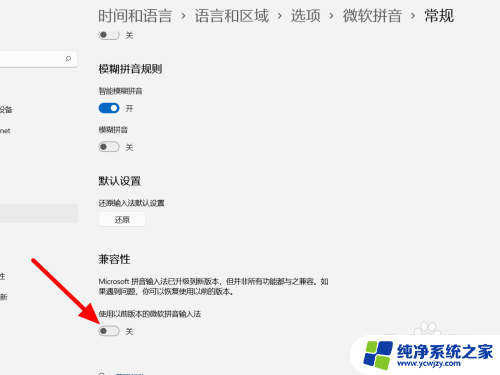
8.点击【确定】,这样就解决成功。
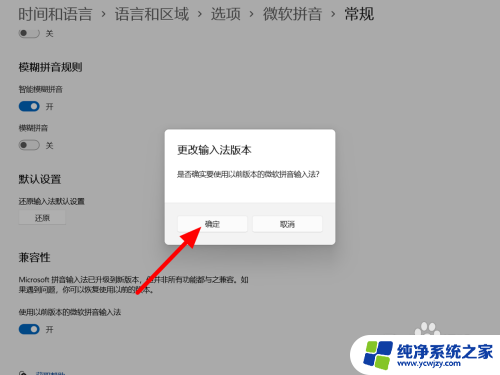
以上是Win11笔记本电脑输入法无法输入汉字,只能输入字母的全部内容,需要的用户可以按照以上步骤进行操作,希望对大家有所帮助。